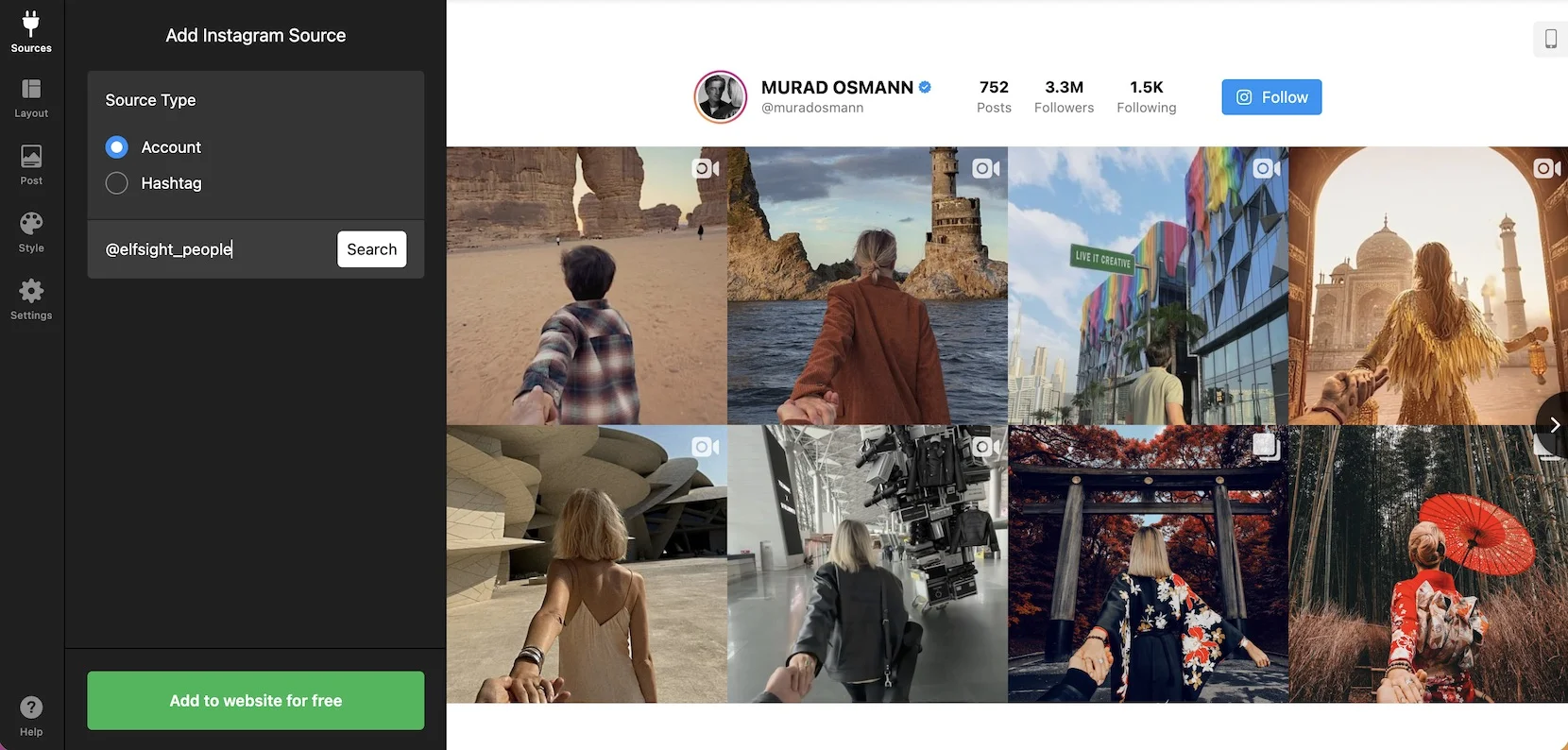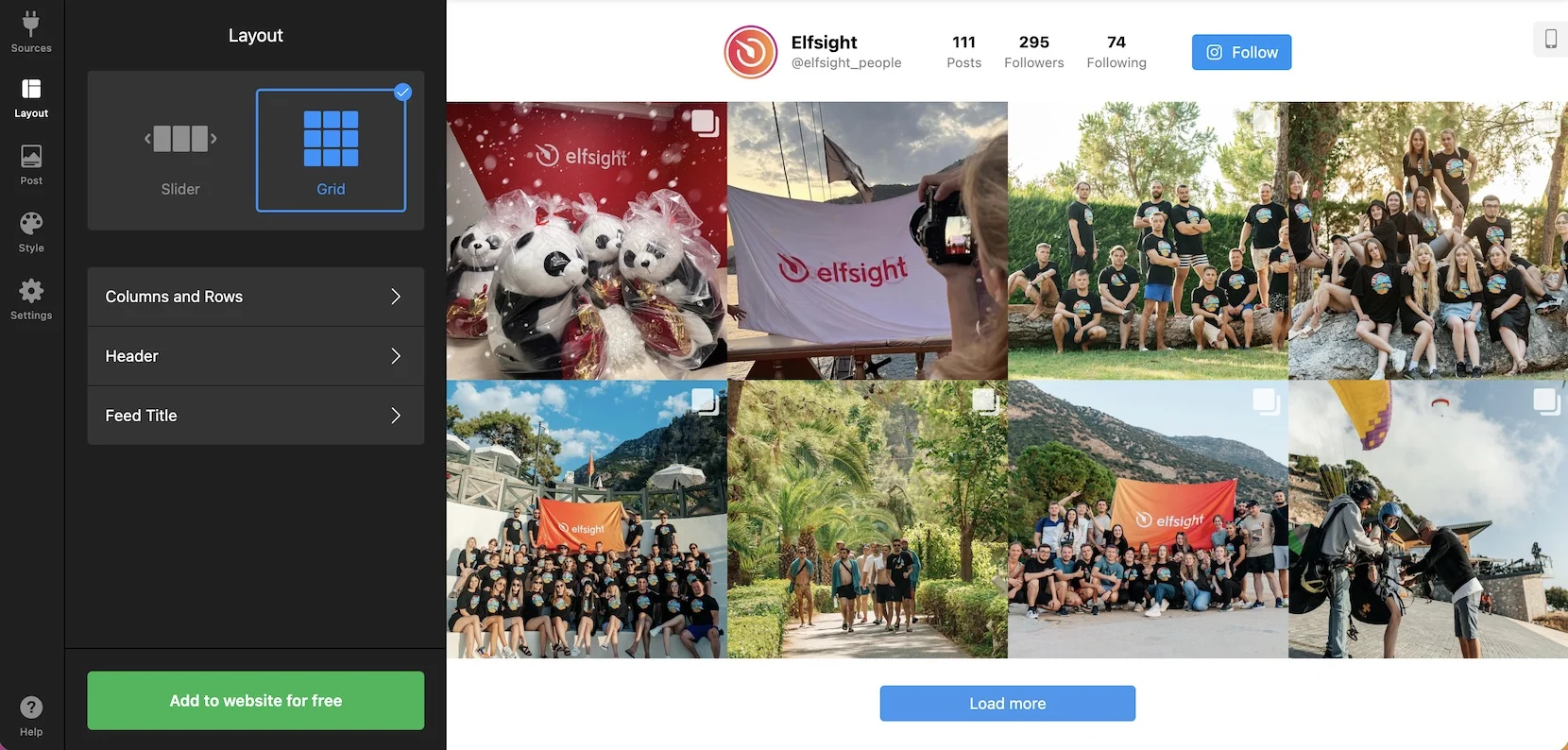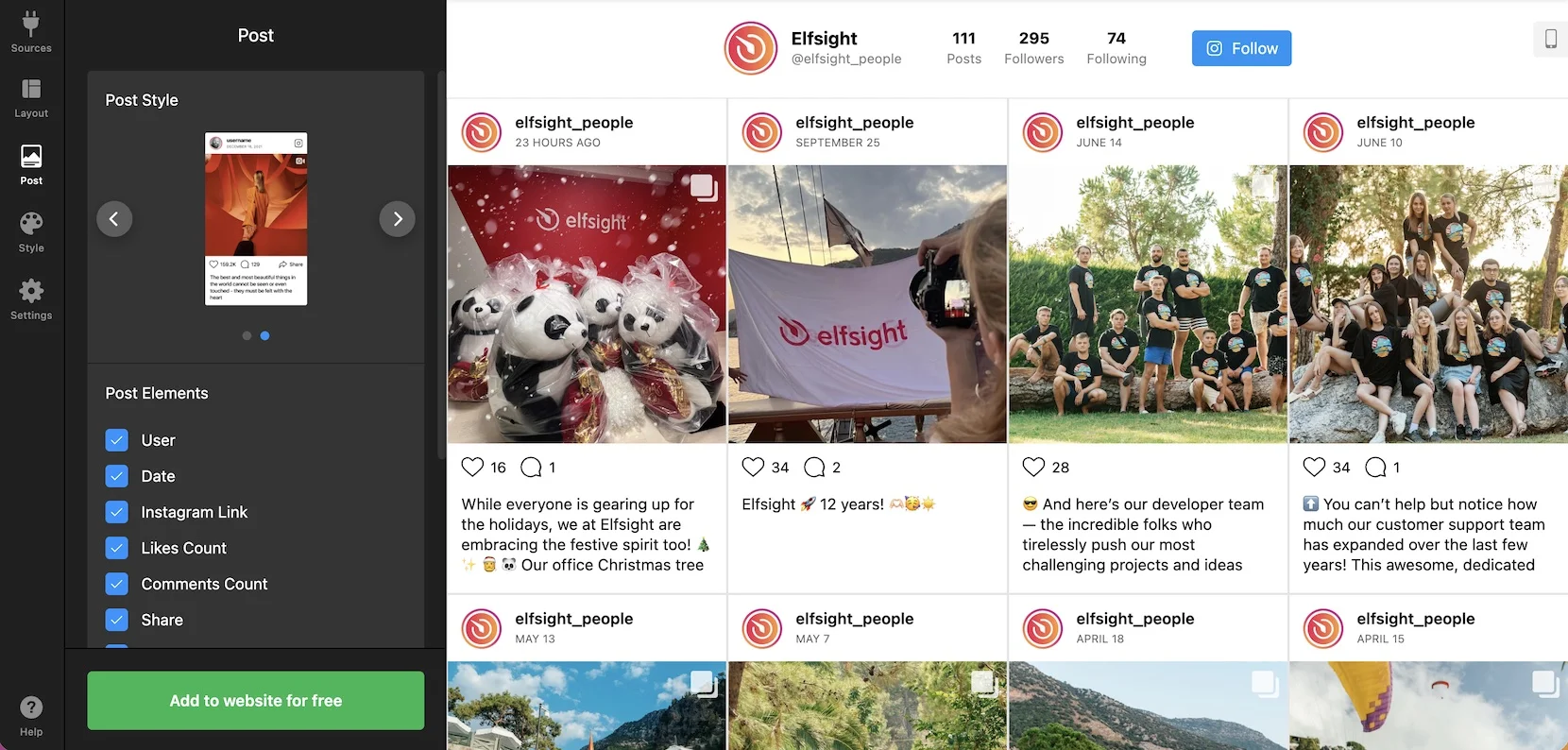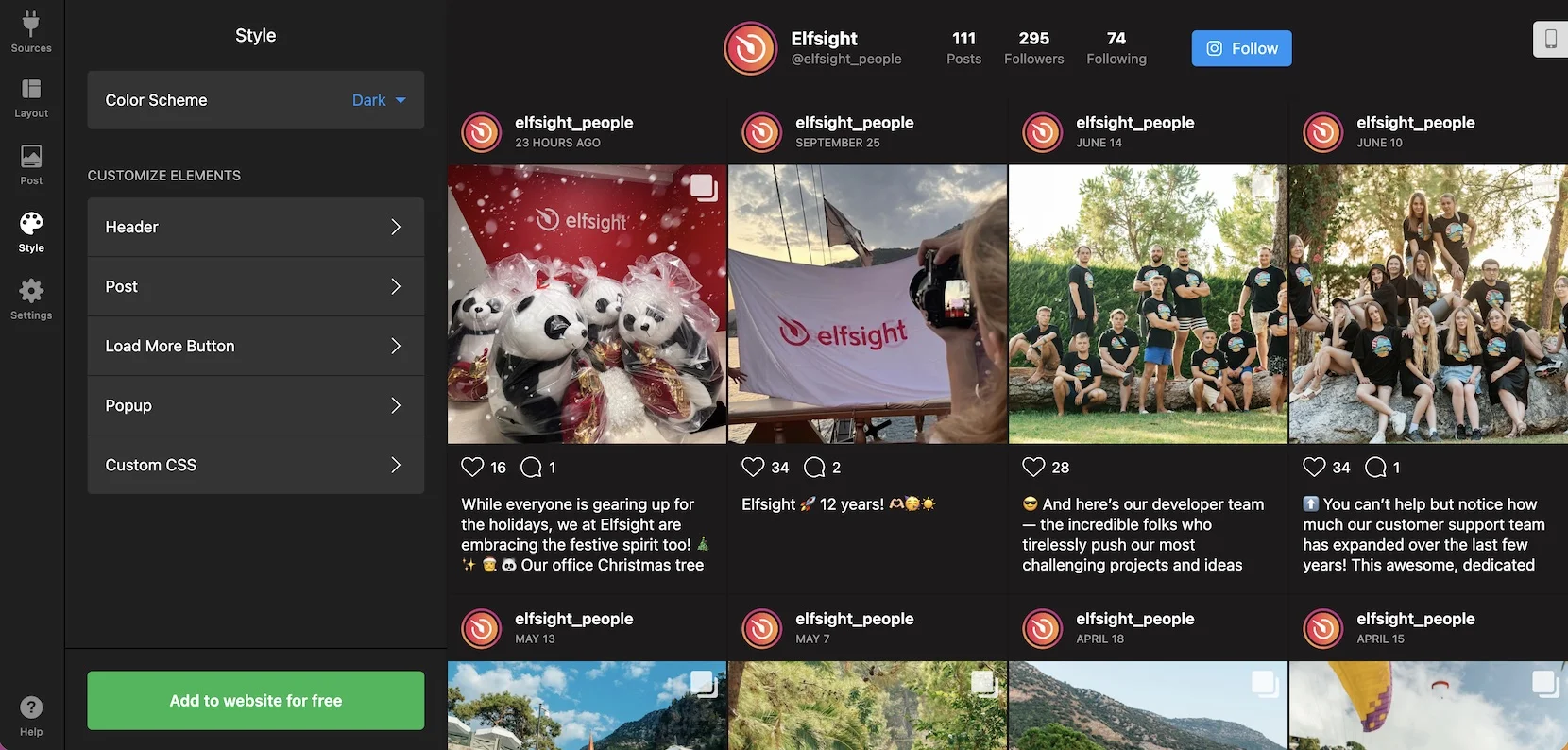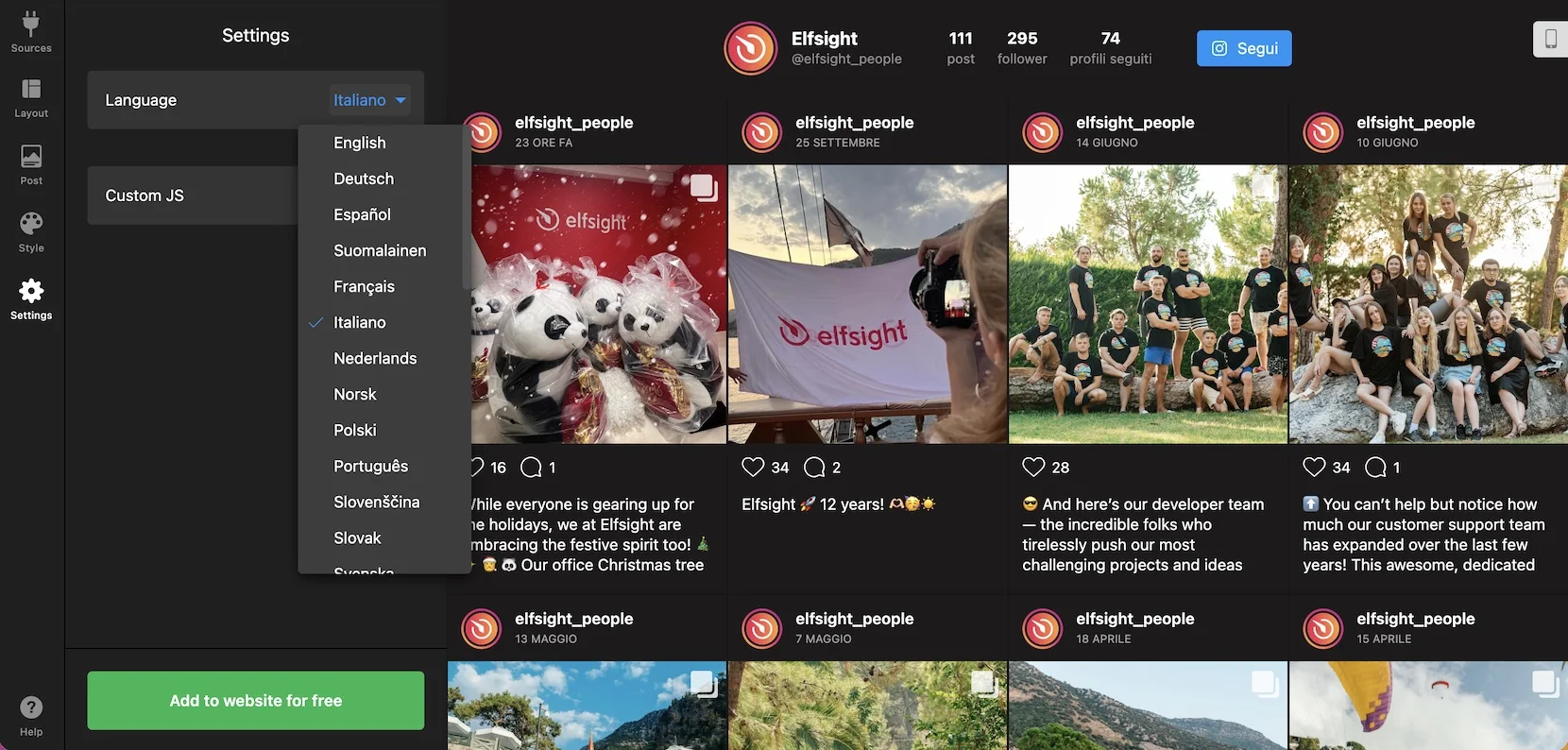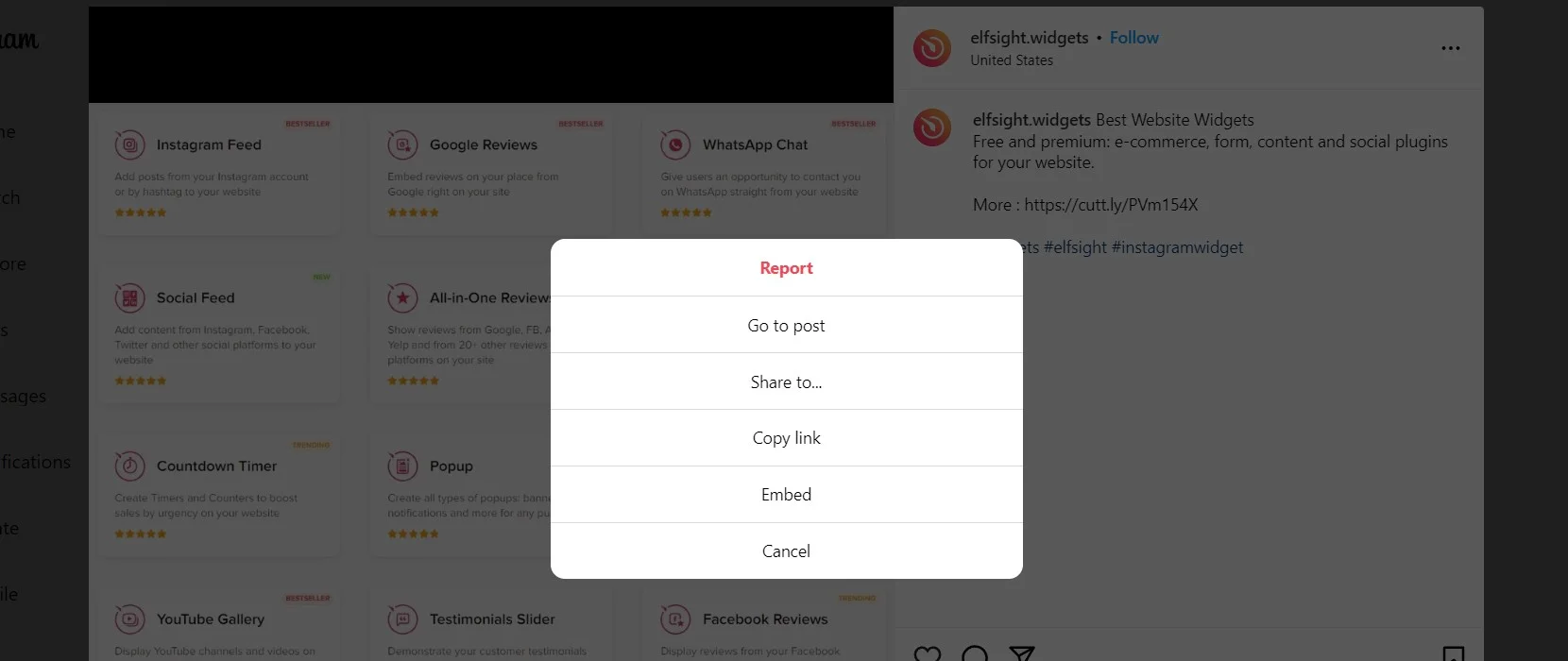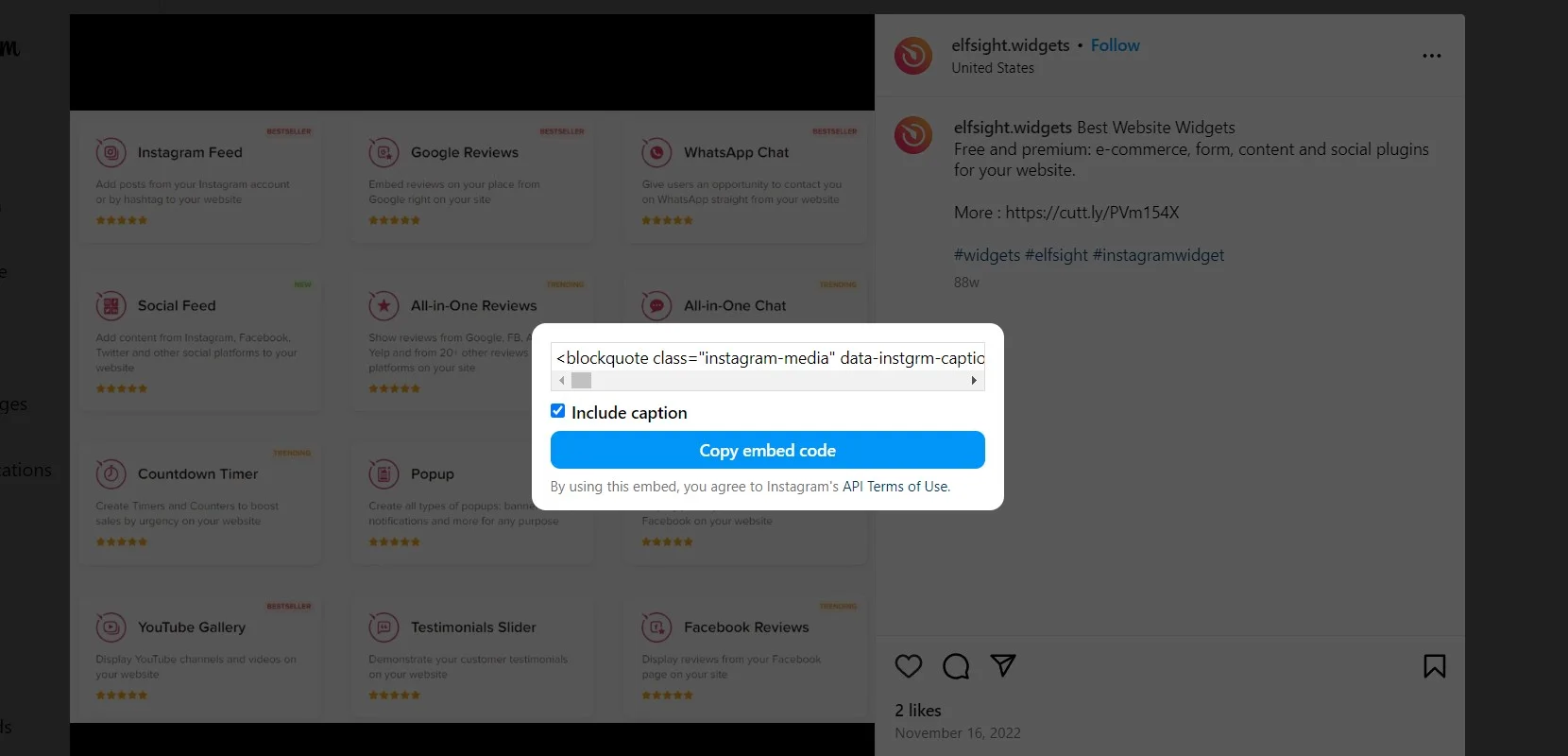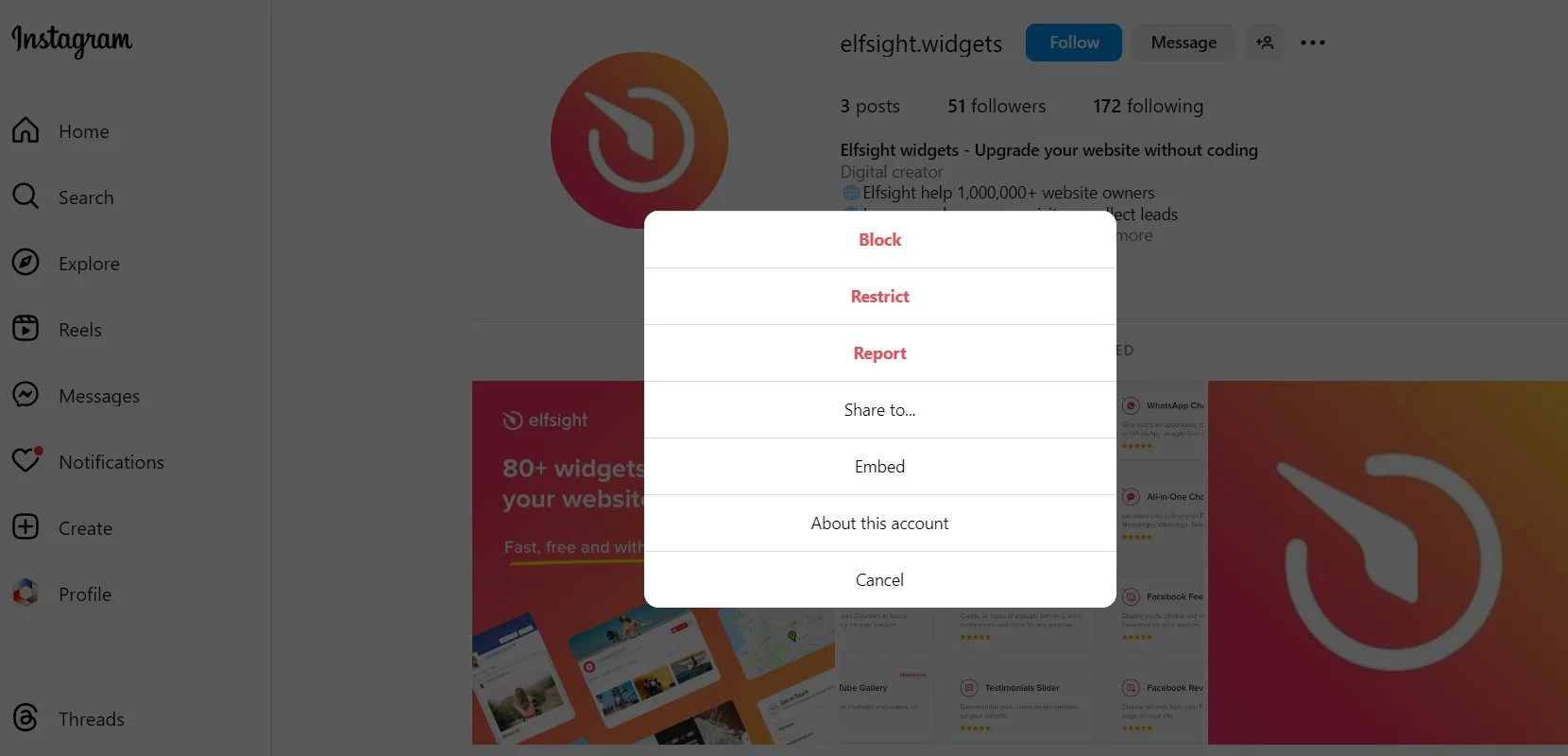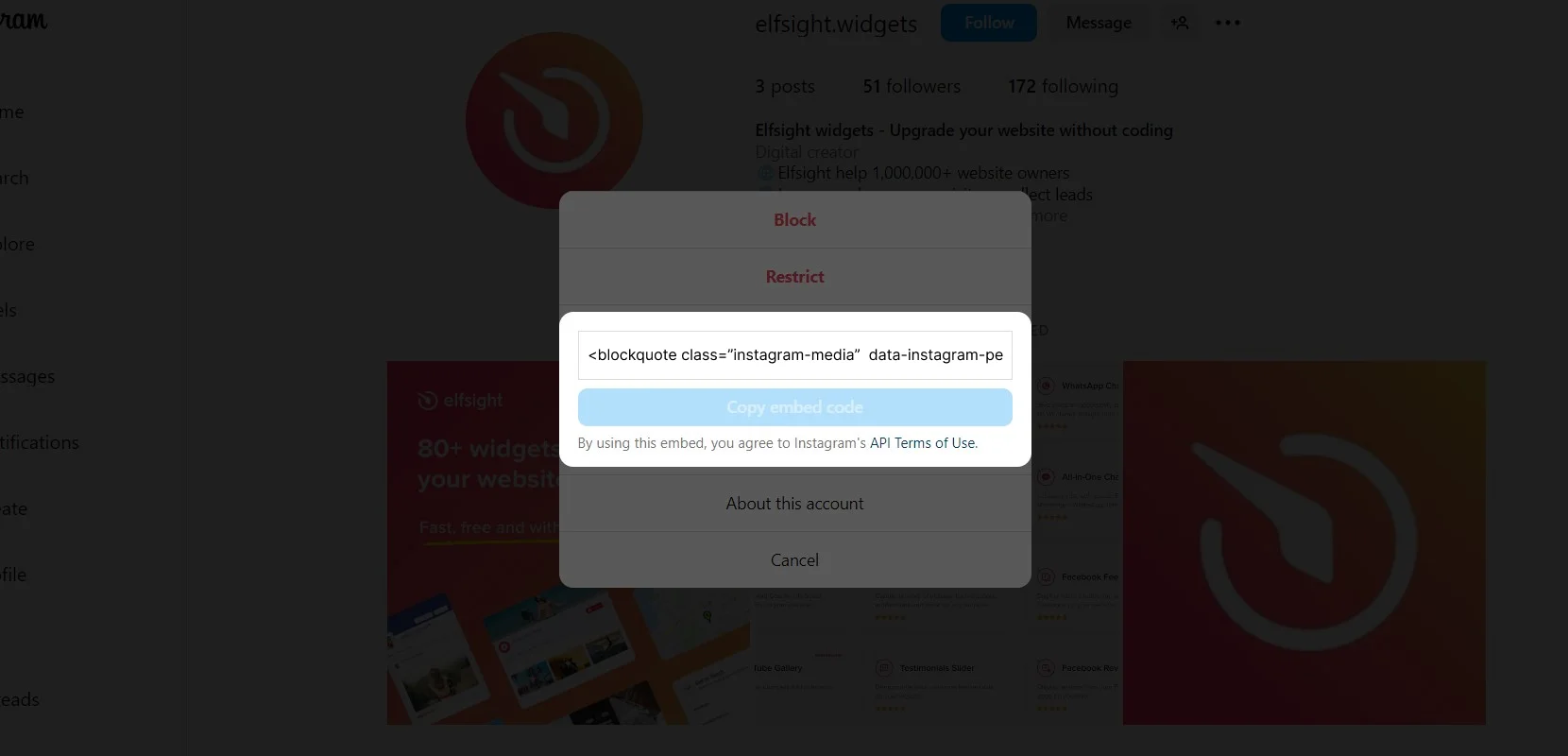Szybki przewodnik: jak dodać kanał Instagram na stronę
Czy można wyświetlić kanał Instagram na stronie internetowej? Oczywiście, że tak! To krótka odpowiedź na Twoje pytanie. Istnieje jednak kilka sposobów, a aby wszystko poprawnie ustawić, warto zrobić krótkie rozeznanie. My już to dla Ciebie zrobiliśmy. Zaczynajmy!
Najlepszą metodą na osadzenie postów, profili, kanałów i innych treści z Instagrama jest użycie widgetu Instagram Feed od Elfsight. Daje on dużą swobodę personalizacji i pełną kontrolę nad Twoimi treściami z Instagrama. Co więcej, jest niezwykle prosty w obsłudze. Zobacz, jak dodać kanał Instagram na stronę bez kodowania, korzystając z edytora na stronie.
- Wybierz szablon. Zacznij od jednego z gotowych szablonów dostępnych w edytorze.
- Dostosuj widget. Dodaj potrzebne treści i zmień wygląd widgetu według własnych potrzeb.
- Osadź widget na stronie. Po zakończeniu pobierz kod do osadzenia i łatwo wstaw go na swoją stronę.
Stwórz własny kanał Instagram online w edytorze ⬇
Szczegółowy przewodnik: tworzenie własnego kanału Instagram
Przyjrzyjmy się krok po kroku, jak stworzyć widget kanału Instagram. Poznamy funkcje i ustawienia, które ułatwią Ci pracę. Zdjęcia pomogą Ci powtórzyć wszystkie czynności, by zbudować idealny kanał.
- Wybierz treści. Znajdź zakładkę „Źródła” w lewym panelu i połącz swoje konto publiczne lub firmowe jednym kliknięciem. Wystarczy się zalogować, aby zobaczyć swój profil i posty zamiast przykładowych treści.
Możesz też dodać zestaw hashtagów i profili, aby wyświetlać ich treści w swoim spersonalizowanym kanale! - Wybierz układ. Dalej pracuj w zakładkach lewego panelu. Następna to „Układ”. Tutaj zaczniesz personalizację. Wybierz odpowiedni układ i dostosuj sposób wyświetlania treści dla odwiedzających Twoją stronę. Możesz ustawić dowolne parametry, by posty wyglądały optymalnie.
- Wybierz elementy. W zakładce „Post” znajdziesz wiele opcji wpływu na treść. Włącz lub wyłącz polubienia, komentarze, teksty, przyciski CTA i inne. Możesz też ustawić opcje po kliknięciu i wzory okienek popup.
- Ustaw kolory. Po zdefiniowaniu elementów postów w widgetcie Instagram Feed czas nadać im unikalny charakter. Możesz wybrać spośród naszych gotowych palet kolorów lub ustawić własne barwy dla każdego elementu kanału.
- Wybierz język. W zakładce „Ustawienia” znajdziesz listę obsługiwanych języków widgetu. Wybierz jeden z nich, aby elementy widgetu wyświetlały się od razu w tym języku.
Gotowe? Kliknij „Dodaj do strony”, aby uzyskać kod do osadzenia na swojej stronie. Kod zawiera wszystkie informacje o Twoim spersonalizowanym widgetcie. Wystarczy wkleić go w wybrane miejsce na stronie. Instrukcje dla najpopularniejszych platform CMS znajdziesz w kolejnej sekcji.
Jak dodać kanał Instagram na dowolną stronę lub CMS
Osadzenie kanału Instagram w konkretnym CMS może wydawać się skomplikowane. Jednak większość platform dobrze współpracuje z widgetami firm trzecich. Przygotowaliśmy też instrukcje, które pokażą Ci, jak wyświetlić kanał Instagram na wybranej stronie.
Dodaj kanał Instagram na stronę HTML
Obejrzyj ten film, aby zobaczyć, jak szybko osadzić widget Instagram Feed na dowolnej stronie opartej na HTML. To może pomóc zwizualizować proces przed działaniem. Alternatywnie, możesz skorzystać z prostych kroków opisanych poniżej.
- Wejdź do panelu administracyjnego swojej strony. Musisz mieć dostęp do edycji kodu HTML, aby bezproblemowo zintegrować widget.
- Wstaw kod osadzenia w kod HTML strony. Wybierz miejsce, gdzie chcesz, aby kanał Instagram był widoczny dla odwiedzających.
- Zapisz wprowadzone zmiany. Sprawdź, czy wszystko działa poprawnie i wyświetla się spójnie na stronie.
Stwórz kanał Instagram w HTML→
Dodaj kanał Instagram na stronę WordPress

Możesz szybko osadzić widget bez kodowania na swojej stronie, wstawiając wygenerowany kod do bloku. Dzięki temu kanał Instagram pojawi się dokładnie tam, gdzie chcesz.
- Zaloguj się do panelu WordPress. Będziesz potrzebować dostępu do panelu administracyjnego, aby zmienić kod HTML.
- Przejdź do „Strony” i wybierz odpowiednią stronę. Pamiętaj o celach biznesowych i powodach, dla których chcesz osadzić kanał w konkretnym miejscu.
- Dodaj blok niestandardowego HTML. Powinien znaleźć się w wybranym miejscu na stronie, gdzie chcesz umieścić kanał Instagram.
- Wklej kod osadzenia Elfsight w tym bloku. Nie zapomnij „Zaktualizować” strony i sprawdzić działania widgetu.
Stwórz kanał Instagram w WordPress→
Dodaj kanał Instagram na stronę Wix

Dodanie widgetu z kanałem Instagram na wybraną stronę Wix jest proste. Niestandardowy kod od Elfsight integruje się bezproblemowo w wybranym miejscu na stronie.
- Wejdź do edytora swojej strony Wix. Zaloguj się na konto Wix i wybierz stronę do edycji. Przejdź do panelu strony i kliknij „Edytuj stronę”, aby otworzyć edytor.
- Dodaj blok HTML, aby osadzić widget. Kliknij ikonę plusa w menu po lewej, przejdź do sekcji „Osadź”. W zakładce „Niestandardowe osadzenia” wybierz „Osadź widget”, aby dodać nowy blok HTML na stronie.
- Wklej kod osadzenia widgetu Instagram Feed. Kliknij „Wprowadź kod” i wklej kod instalacyjny od dostawcy widgetu. Po wprowadzeniu kliknij „Aktualizuj”, aby osadzić widget na stronie.
- Dopasuj rozmiar i położenie widgetu. Dostosuj wymiary i pozycję widgetu na stronie. Upewnij się, że widget idealnie pasuje i wygląda estetycznie.
- Zoptymalizuj widget pod urządzenia mobilne. Przełącz się na edytor mobilny i w razie potrzeby dostosuj widget. Upewnij się, że dobrze wygląda na urządzeniach mobilnych, a następnie opublikuj zmiany.
Dodaj kanał Instagram na stronę Shopify

Możesz szybko dodać widget Instagram Feed na dowolną stronę swojego sklepu Shopify. Wystarczy wstawić gotowy kod od Elfsight w wybrane miejsce na stronie.
- Wejdź do panelu administracyjnego Shopify. Znajdź sekcję „Sklep online”, aby rozpocząć edycję strony.
- Wybierz „Dostosuj” z menu rozwijanego. Następnie w menu po lewej kliknij „Dodaj sekcję”.
- W „Niestandardowa zawartość” kliknij „Dodaj”. Będziesz musiał usunąć preinstalowane elementy Shopify.
- Wybierz „Niestandardowy HTML”. Znajdziesz tę opcję w menu „Dodaj zawartość”.
- Znajdź sekcję „HTML”. Tutaj zakończysz proces, osadzając kanał Instagram. Nie zapomnij zapisać wszystkich zmian.
Stwórz kanał Instagram w Shopify→
Dodaj kanał Instagram na stronę Squarespace

Każdy może szybko osadzić kanał Instagram na wybranej stronie Shopify. Wystarczy wkleić wygenerowany kod od Elfsight w odpowiedni blok na stronie.
- Zaloguj się do panelu administracyjnego Squarespace. Wejdź na swoje konto Squarespace i wybierz stronę, na której chcesz umieścić widget. Przejdź do panelu strony i wybierz witrynę do edycji.
- Przejdź do sekcji „Strona internetowa”. Wybierz stronę, na której chcesz dodać widget Instagram Feed. W menu głównym przejdź do „Strona internetowa” i wybierz odpowiednią stronę.
- Kliknij „Edytuj”, a potem „Dodaj sekcję”. Kliknij „Edytuj” na wybranej stronie, następnie wybierz „Dodaj sekcję” w miejscu, gdzie chcesz umieścić widget. To pozwoli stworzyć nową sekcję na stronie dla widgetu.
- Dodaj blok kodu. Wybierz „Dodaj pustą sekcję”, potem kliknij „Dodaj blok” i wybierz „Kod” z listy. To miejsce, gdzie wkleisz kod widgetu Instagram Feed.
- Wklej kod instalacyjny widgetu Instagram Feed. Kliknij ikonę „Edytuj”, wklej kod osadzenia widgetu i dostosuj szerokość bloku. Upewnij się, że widget jest dobrze umieszczony i estetyczny na stronie.
Stwórz kanał Instagram w Squarespace→
Dodaj kanał Instagram na stronę Webflow

Dodanie widgetu na strony Webflow jest proste i intuicyjne. Wystarczy dodać element Embed i wkleić wygenerowany kod swojego kanału Instagram.
- Zacznij w Webflow. Zaloguj się do panelu administracyjnego Webflow i wybierz stronę, na której chcesz osadzić widget.
- Osadzenie widgetu. W edytorze Webflow kliknij ikonę plusa. Następnie przeciągnij i upuść element Embed z menu po lewej w wybrane miejsce na stronie dla kanału Instagram.
- Dodanie kodu. Wklej kod kanału Instagram od Elfsight w edytorze HTML Embed Code. Potem kliknij „Zapisz i zamknij”.
- Dostosowanie i publikacja. Skonfiguruj ustawienia kanału Instagram, a następnie kliknij „Publikuj” i wybierz domeny, na których ma działać.
Stwórz kanał Instagram w Webflow→
Dodaj kanał Instagram na stronę Elementor

Osadzenie widgetu Instagram Feed w Elementor jest proste i wygodne. Wystarczy mieć pusty blok na stronie, gdzie można wkleić kod widgetu.
- Zacznij w panelu WordPress. Zaloguj się do panelu administracyjnego WordPress, przejdź do „Strony” i wybierz stronę, na której chcesz dodać widget Instagram Feed.
- Uruchom edycję w Elementorze. Wybierz „Edytuj w Elementorze”, aby rozpocząć personalizację wybranej strony.
- Użyj elementu HTML. Skorzystaj z funkcji przeciągnij i upuść, aby umieścić element HTML na stronie.
- Wklej kod widgetu na stronę. Osadź kod kanału Instagram od Elfsight w polu HTML Code.
- Zaktualizuj i ciesz się efektem. Kliknij „Aktualizuj”, aby zastosować zmiany i zobaczyć swoją stronę z osadzonym kanałem Instagram.
Stwórz kanał Instagram w Elementor→
Korzyści z widgetu kanału Instagram
Wyświetlanie kanału Instagram na stronie przynosi wiele istotnych korzyści dla Twojego biznesu. Treści wizualne są atrakcyjne i mogą upiększyć wygląd Twojej strony. 90% informacji przekazywanych do mózgu to obrazy. Co więcej, jeśli chodzi o treści wizualne z Instagrama, masz szansę zwiększyć konwersje i rozpoznawalność marki. Oto kilka pozytywnych efektów:
- Zwiększa zaangażowanie odwiedzających. Dodanie kanału Instagram sprawia, że strona staje się bardziej atrakcyjna wizualnie i angażująca. Dynamiczne treści przyciągają uwagę, zachęcając do dłuższego pozostania i eksploracji witryny.
- Napędza konwersje dzięki autentycznym treściom. Kanał Instagram to na żywo tablica z treściami generowanymi przez użytkowników, pokazująca aktywność Twojej marki. Taka autentyczność buduje zaufanie potencjalnych klientów i zachęca do zakupu lub kontaktu.
- Wzmacnia integrację z mediami społecznościowymi. Integrując kanał Instagram, Twoje media społecznościowe i strona wzajemnie się promują, zwiększając widoczność i zaangażowanie na obu platformach. Ta synergia pomaga rozwijać bazę obserwujących i wzmacnia interakcję z marką.
Alternatywne metody osadzania kanału Instagram na stronie
Dwa popularne sposoby integracji treści z Instagrama na stronach to udostępnianie ich bezpośrednio z Instagrama za pomocą kodu do wstawienia lub użycie widgetu, który daje więcej możliwości wpływu na wygląd osadzenia na stronie.
Udostępnianie przez Instagram
Prostym sposobem na osadzenie pojedynczego posta lub profilu na stronie jest użycie opcji „Osadź” dostępnej na Instagramie. Nie potrzebujesz do tego żadnych zewnętrznych rozwiązań. Jednak możliwości osadzania są wtedy ograniczone. Sprawdźmy, co możesz zrobić dzięki tej bezpośredniej integracji.
#1 Osadź pojedynczy post
Jeśli nie potrzebujesz stałego wyświetlania całego kanału, a tylko pojedynczy post jako ilustrację na stronie, możesz skorzystać z intuicyjnej metody Instagrama.
- Znajdź potrzebny post. Gdy zobaczysz post, który chcesz osadzić, kliknij „…” w prawym górnym rogu i wybierz opcję „Osadź”.
- Skopiuj kod na swoją stronę. Pojawi się kod do osadzenia, który możesz skopiować. Wstaw go w wybrane miejsce na stronie.
To wszystko. Całkiem proste. Możesz jednak wpływać na wygląd posta, choć zależy to od aktualnej wersji Instagrama i kompatybilności z Twoją stroną.
#2 Osadź profil
Podobnie możesz osadzić podgląd galerii z profilu.
- Znajdź profil do udostępnienia. Będąc na stronie profilu, kliknij „…” obok nazwy konta. W menu wybierz opcję „Osadź”.
- Skopiuj kod na swoją stronę. Pojawi się kod do osadzenia. Wstaw go w wybrane miejsce na stronie.
To prosty sposób na osadzenie konkretnego profilu Instagram na stronie, bez możliwości zmiany wyglądu.
Zalety: gotowe szablony, filtry i moderacja, pełna personalizacja.
Dzięki temu masz znacznie większą kontrolę nad osadzeniem na stronie: rozbudowane opcje personalizacji, układy, palety kolorów i ustawienia wyświetlania każdego elementu. A już wiesz, jak łatwo dodać widget Instagram Feed bez kodowania.
Najlepsze praktyki i wskazówki
Wybierz odpowiednie miejsce dla kanału
Zastanów się nad właściwym umiejscowieniem kanału Instagram. Możesz użyć go na stronie głównej, by powitać odwiedzających świeżymi aktualizacjami, lub na stronach produktów, by zachęcić do zakupów. Unikaj umieszczania galerii na stronach już pełnych kolorowych treści, by nie przytłoczyć odbiorcy.
Używaj filtrów, by pokazać odpowiednie galerie
Dostosuj swoją galerię tak, by pokazywała tylko posty związane z konkretną stroną lub produktem. Dzięki widgetowi Elfsight możesz dodać wiele filtrów, by stworzyć idealną siatkę treści. Na przykład wyświetlaj tylko zdjęcia z Twoich spotkań offline lub posty o najgorętszych tematach.
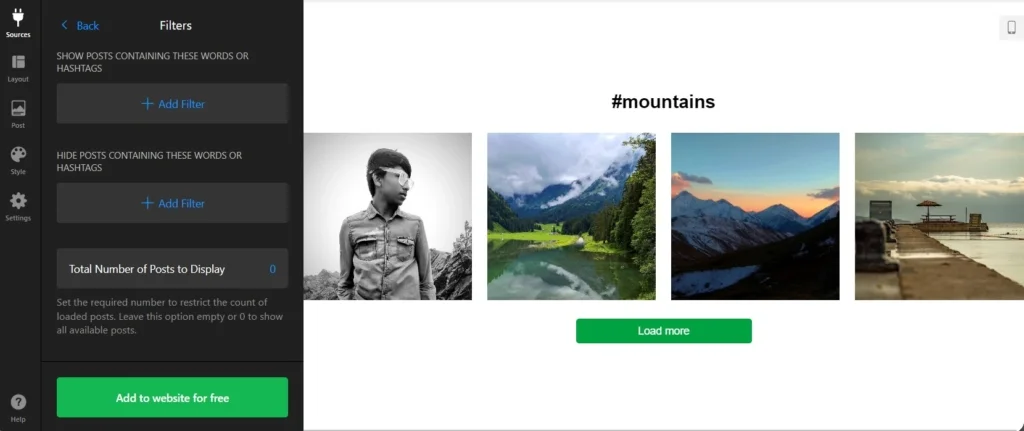
Zdobądź weryfikację, jeśli promujesz markę
Jeśli głównie prezentujesz swój profil i posty, rozważ zdobycie odznaki weryfikacyjnej. To nie tylko efektownie wygląda, ale też znacznie zwiększa zaufanie do Twojej działalności. Szczególnie przydatne, gdy prowadzisz działalność komercyjną lub sprzedajesz produkty bezpośrednio. Dowiedz się jak zdobyć weryfikację na Instagramie w naszym szczegółowym przewodniku.
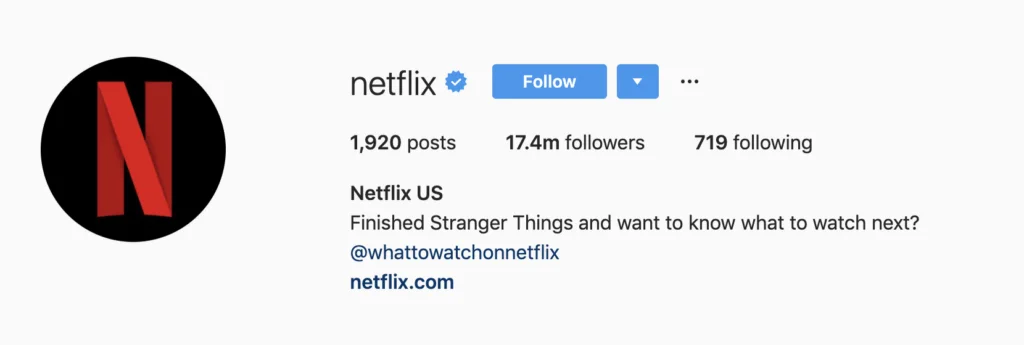
Zachowaj spójność marki
Elfsight oferuje nieograniczone możliwości personalizacji galerii Instagram kolorami Twojej marki. Nawet jeśli nie masz własnej marki, możesz wybrać schemat kolorów pasujący do Twojego nastroju i działalności. Proponujemy gotowe palety kolorów oraz swobodę wyrażania kreatywności.
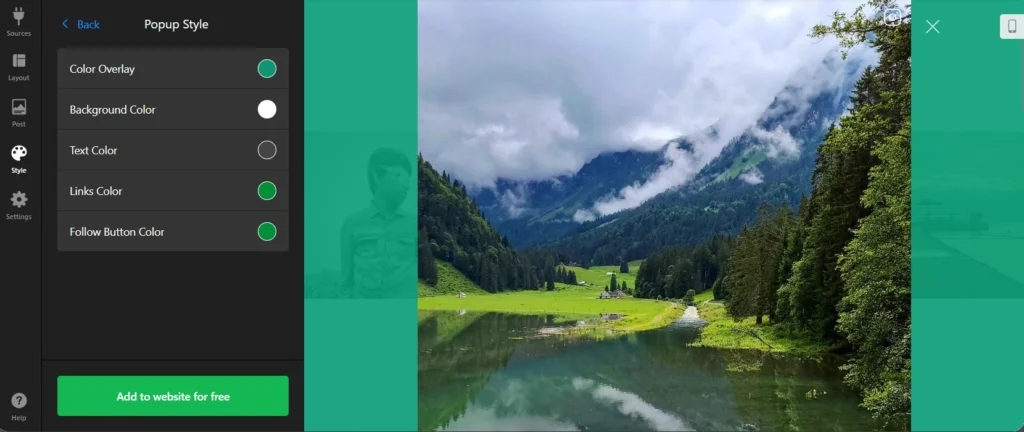
Dodaj wezwania do działania (CTA)
Do postów możesz dodać przyciski CTA na różne okazje. Możesz umieścić link do strony produktu pod postem promującym produkt lub usługę albo zaprosić ludzi na wydarzenie. Wszystko zależy od Twojej strategii i aktualnych celów biznesowych. Każdy post może mieć swój unikalny przycisk.
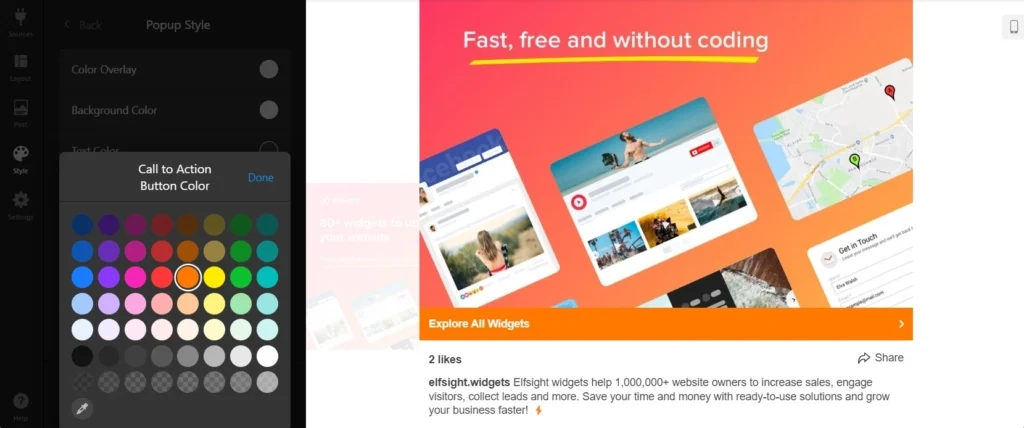
Dla jakich firm warto mieć kanał Instagram na stronie?
Osadzanie postów z Instagrama na stronie to sprytny sposób na rozwój biznesu. Buduje zaangażowanie, zaufanie i napędza konwersje. Oto kilka przykładów, jak różne branże mogą skorzystać z integracji kanału Instagram w swojej obecności online.
- Handel detaliczny i e-commerce. Firmy z branży handlu i e-commerce mogą przyciągać i angażować potencjalnych klientów, pokazując zdjęcia produktów, fotografie klientów i materiały promocyjne. Budowanie zaufania i autentyczności dzięki treściom generowanym przez użytkowników dodatkowo wzmacnia doświadczenie zakupowe i zachęca do konwersji.
- Restauracje i kawiarnie. Restauracje i kawiarnie mogą przyciągać gości apetycznymi zdjęciami potraw i opiniami klientów. Takie zdjęcia budują poczucie komfortu, pozwalając klientom wiedzieć, czego się spodziewać po zamówieniu. Dodatkowo mogą informować o specjalnych wydarzeniach i zmianach w menu, przyciągając więcej gości.
- Turystyka i hotelarstwo. Branża turystyczna i hotelarska korzysta na prezentowaniu pięknych zdjęć podróży i opinii gości, inspirując potencjalnych klientów do rezerwacji pobytów lub wycieczek. Aktualizacje na żywo o udogodnieniach i usługach zwiększają satysfakcję i lojalność klientów.
- Moda i uroda. Marki modowe i kosmetyczne mogą zwiększać ruch i sprzedaż, pokazując najnowsze kolekcje, porady urodowe i współprace z influencerami. Zobacz jak robić piękne zdjęcia do swojego kanału modowego na Instagramie. Pamiętaj, że pokazywanie opinii klientów i zdjęć z produktami wzmacnia wiarygodność i zaufanie potencjalnych kupujących.
- Fitness i wellness. Firmy z branży fitness i wellness mogą motywować swoją społeczność, pokazując treningi, historie sukcesu i porady zdrowotne. Podkreślanie wydarzeń społecznościowych i osiągnięć członków buduje poczucie wspólnoty i zachęca do zaangażowania oraz lojalności.
Podsumowanie
Osadzenie kanału Instagram na stronie to sprytny sposób na zwiększenie zaangażowania i widoczności marki. Omówiliśmy różne metody integracji, podkreślając łatwość i skuteczność korzystania z widgetu Instagram Feed od Elfsight. Ten widget pozwala bez wysiłku prezentować dynamiczne, aktualne treści, czyniąc stronę bardziej atrakcyjną i interaktywną.
Stosując się do najlepszych praktyk i wskazówek, które przedstawiliśmy, zapewnisz, że kanał Instagram poprawi doświadczenie użytkownika, zwiększy konwersje dzięki autentycznym treściom i wzmocni integrację z mediami społecznościowymi. Niezależnie od tego, czy chcesz wydłużyć czas spędzany na stronie, zwiększyć sprzedaż, czy rozbudować bazę obserwujących, widget Instagram Feed od Elfsight to potężne narzędzie do osiągnięcia tych celów.
FAQ
Jak udostępnić post z Instagrama w moim kanale?
Łącząc swoje konto firmowe lub publiczne z widgetem Instagram Feed, możesz wyświetlać wszystkie swoje posty w kanale. Możesz użyć konkretnych słów lub hashtagów w poście, a następnie włączyć filtr, który uwzględni to słowo w widgetcie. Dzięki temu masz pewność, że udostępniasz wybrany post w kanale.
Jak wybrać najlepsze miejsce dla mojego kanału Instagram na stronie?
Wybór najlepszego miejsca dla kanału Instagram zależy od projektu strony i celów biznesowych. Popularne lokalizacje to strona główna, by powitać odwiedzających świeżymi aktualizacjami, lub strony produktów, by zachęcić do zakupów. Unikaj umieszczania kanału na stronach już pełnych kolorowych treści, by nie przytłoczyć odwiedzających. Wybierz miejsce, które poprawi doświadczenie użytkownika, nie rozpraszając innych ważnych elementów.
Jak często widget Elfsight Instagram Feed aktualizuje wyświetlane posty?
Widget Elfsight Instagram Feed aktualizuje wyświetlane posty na żywo lub w regularnych odstępach czasu, w zależności od wybranych ustawień. Dzięki temu Twoja strona zawsze pokazuje najświeższe treści z konta Instagram, utrzymując odwiedzających zaangażowanych aktualnymi postami.
Więcej pomysłów na Twoją stronę
- Aktywny na innych mediach społecznościowych? Skorzystaj z naszego widgetu Social Feed, aby pokazać swoje działania poza Instagramem na stronie. To świetny sposób na zaangażowanie klientów i budowanie lojalności marki w różnych grupach odbiorców.
- Chcesz pokazać swoje osiągnięcia? Wypróbuj nasz widget All-in-One Reviews, który pokazuje recenzje z Google, Amazon, Facebooka, Yelp i ponad 30 innych platform. Dzięki temu wzmocnisz swoją wizualną obecność, prezentując prawdziwe opinie klientów i zwiększysz globalny zasięg online.
- Szukasz więcej opinii? Ulepsz komunikację z klientami, prosząc o bezpośrednie opinie lub przeprowadzając ankiety za pomocą Form Buildera od Elfsight. Twórz łatwe w obsłudze formularze, aby zdobyć więcej odpowiedzi i zwiększyć liczbę leadów.
Sprawdź pełną listę widgetów Elfsight, które ułatwiają e-commerce, obecność w mediach społecznościowych i zarządzanie stroną.
Masz pytanie?
Mamy nadzieję, że ten przewodnik był pomocny. Jeśli potrzebujesz więcej informacji lub pomocy z osadzeniem widgetu Instagram Feed, po prostu skontaktuj się z nami. Jesteśmy tu, by wszystko przebiegło sprawnie. W Elfsight stawiamy na najlepsze widgety bez kodowania dla Twojej strony.
Dołącz do naszej aktywnej Społeczności, gdzie opinie i doświadczenia łączą się w jedno. Chętnie słuchamy Twoich kreatywnych pomysłów na ulepszenia, więc śmiało dodawaj je do naszej Listy życzeń.